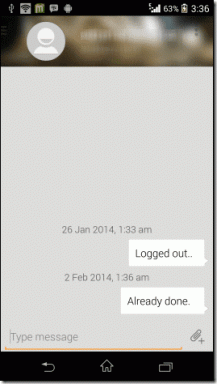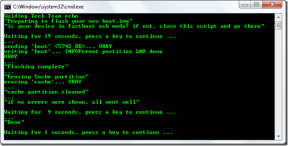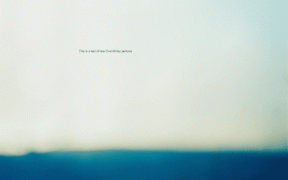Windows 10에서 WiFi 다이렉트란 무엇입니까?
잡집 / / November 28, 2021
와이파이란? 당신은 묻는 것이 얼마나 어리석은 질문인지 말할 것입니다. 두 개 이상의 장치 간에 데이터/정보를 교환하는 방법입니다. 하나의 휴대 전화와 다른 또는 모바일과 노트북/데스크톱 간에 케이블 연결 없이 인터넷 사용 그들을. 이 방법에서는 인터넷을 사용하고 인터넷 연결에 의존합니다. 따라서 인터넷 연결이 끊어지면 세상과 단절됩니다.
이 문제를 극복하기 위해 Windows 10은 인터넷을 사용하지 않고 다른 장치 간에 파일을 공유할 수 있는 우수한 기능을 제공합니다. 블루투스 고유의 약점을 극복한다는 점을 제외하면 블루투스와 거의 유사하다. Windows 10에서 사용하는 이 시스템을 WiFi Direct 방식이라고 합니다.

원천: 마이크로소프트
Windows 10에서 WiFi 다이렉트란 무엇입니까?
이전에 WiFi Peer-to-Peer로 알려진 WiFi Direct는 두 개의 장치를 허용하는 표준 무선 연결입니다. WiFi 액세스 포인트, 라우터 또는 인터넷 없이 중재자 또는 중개자로 직접 연결합니다. 인터넷이나 중개자를 사용하지 않고 두 장치 간에 파일을 공유합니다.
WiFi Direct를 사용하면 주변 장치를 쉽게 찾고 연결할 수 있습니다. 두 가지 주요 이유 때문에 Bluetooth보다 선호됩니다. 첫째, Bluetooth에 비해 더 큰 파일을 전송하거나 공유하는 기능입니다. 둘째, 속도가 블루투스에 비해 훨씬 빠릅니다. 따라서 더 적은 시간을 사용하여 WiFi Direct를 사용하여 더 큰 파일을 더 빠르게 보내거나 받을 수 있습니다. 구성하기도 쉽습니다.
누구도 블루투스를 장담할 수 없지만 WiFi Direct 기술의 급속한 발전으로 블루투스를 대체할 날이 멀지 않아 보입니다. 따라서 USB WiFi 어댑터를 사용하여 Windows 10을 지원할 수 있으며, 사물 인터넷 핵심 장치.
WiFi Direct를 사용하는 경우 유일한 고려 사항은 USB WiFi 어댑터가 두 가지 필수 조건을 충족하는지 확인하는 것입니다. 첫째, USB WiFi 어댑터의 하드웨어가 WiFi Direct를 지원해야 하고, 두 번째로 USB WiFi 어댑터를 활성화할 드라이버도 WiFi Direct를 승인해야 합니다. 호환성 검사를 의미합니다.
호환성 확인을 위해 Windows 10 PC 사용자가 WiFi Direct를 사용하여 연결할 수 있도록 하려면 다음을 눌러야 합니다. 승+R 그리고 입력 명령 PC에서 명령 다음에 IP 구성/모두. 그렇게 하면 "Microsoft WiFi Direct 가상 어댑터"가 PC 화면에 나타나면 주변에서 WiFi Direct를 사용할 수 있음을 나타냅니다.
WiFi Direct를 사용하면 Windows 10 PC 사용자가 Bluetooth보다 훨씬 더 좋고 자연스러운 방식으로 다른 장치에 연결할 수 있습니다. 따라서 PC를 TV로 설정하거나 더 안전하고 안전한 인터넷 연결을 만드는 데 사용할 수 있습니다. 하지만 Windows 10 PC에서 WiFi Direct를 설정하기 위해서는 필요하므로 설정 방법을 알아보도록 하겠습니다.
WiFi Direct 시스템의 작동 방식은 간단합니다. 한 장치는 다른 네트워크를 검색하는 것과 유사한 방식으로 다른 장치를 검색합니다. 그런 다음 올바른 암호를 입력하고 연결됩니다. 두 개의 연결 장치 중 하나의 장치만 WiFi Direct와 호환되어야 합니다. 그래서 그 과정에 있는 장치 중 하나가 라우터처럼 액세스 포인트를 생성하고 다른 장치가 자동으로 접근하여 연결합니다.
Windows 10 랩톱, 데스크톱 또는 태블릿 등에서 WiFi Direct를 설정하는 것은 여러 단계의 조합입니다. 첫 번째 단계에서 PC에 연결하는 데 필요한 장치가 켜져 있어야 합니다. 장치를 켠 후 장치 설정으로 이동하여 네트워크와 인터넷을 활성화하고 WiFi 설정 관리를 선택합니다.
WiFi 설정 관리를 선택하면 Bluetooth 및 기타 옵션이 활성화되어 메뉴를 탐색하여 "와이파이 다이렉트” 옵션을 선택합니다. 장치에서 WiFi Direct 옵션을 찾으면 활성화하고 장치에서 관리하는 지침에 따라 진행하십시오. 장치 지침을 그대로 엄격히 준수하는 것이 좋습니다.
"WiFi Direct" 옵션이 활성화되면 필요한 Android 장치 이름이 사용 가능한 목록에 표시됩니다. SSID, 즉 영어와 같은 표준 자연어 음절의 네트워크 이름일 뿐인 서비스 세트 식별자를 기록해 두십시오. SSID는 사용자 정의가 가능하므로 주변의 다른 네트워크와 구별하기 위해 무선 홈 네트워크에 이름을 지정합니다. 장치를 무선 네트워크에 연결할 때 이 이름이 표시됩니다.
그런 다음 승인된 사람이 액세스할 수 없도록 본인만 아는 비밀번호를 설정합니다. 이 두 가지 세부 사항은 나중에 사용할 수 있도록 기억하고 기록해야 합니다. 그런 다음 PC를 켜고 검색 표시줄에서 검색을 클릭하고 무선을 입력합니다. 표시되는 옵션 목록에서 무선 네트워크 관리 옵션을 확인합니다.
무선 네트워크 관리를 클릭한 후 추가를 클릭하고 WiFi Direct 장치의 WiFi 네트워크를 선택하고 암호를 입력합니다. PC가 WiFi Direct 네트워크와 동기화됩니다. WiFi Direct 네트워크를 사용하여 원하는 모든 장치에 PC를 연결하고 원하는 대로 모든 데이터/파일을 공유할 수 있습니다. 또한 빠른 무선 연결을 통해 생산성을 높여 효율성을 높일 수 있습니다.
파일을 무선으로 연결하고 공유하려면 파일을 공유하려는 두 장치 모두에 Fem 또는 원하는 다른 앱과 같은 타사 앱이 설치되어 있는지 확인해야 합니다. Feem은 무료이며, Feem에서 WiFi Direct 사용도 무료입니다. WiFi Direct는 라이브 채팅에서도 무료로 사용할 수 있습니다.
소프트웨어에서 Windows PC와 노트북 사용자 모두에게 WiFi Direct 지원을 제공합니다. NS Fem 라이트 앱 둘 다에서 다운로드 할 수 있습니다 Windows-10 노트북 및 Play 스토어에서 Android 모바일 장치를 다운로드하고 두 장치 간에 논스톱으로 원하는 수의 파일 또는 데이터를 자유롭게 송수신할 수 있습니다.
Fem을 사용하여 Android에서 PC 또는 노트북으로 데이터를 전송하는 프로세스는 아래와 같이 간단하고 간단합니다.
설정으로 이동한 다음 네트워크 및 인터넷으로 이동합니다. 다음으로 핫스팟 및 테더링으로 이동하여 Android 휴대폰에서 모바일을 Android 핫스팟으로 설정합니다. 이제 Window-10 PC를 이 네트워크에 연결하십시오. 다음으로 Android 및 Windows에서 Feem을 엽니다. 앱에서 두 장치에 이상한 이름과 암호가 지정되므로 혼동하지 마십시오.
새 연결을 설정할 때 이 암호가 필요하므로 이 암호를 기억하거나 어딘가에 적어 두십시오. 파일을 보내야 하는 장치를 선택합니다. 원하는 파일을 찾아 탭하여 전송하세요. 얼마 후 데이터가 필요한 대상으로 전송됩니다. 이 프로세스는 Android에서 Windows로 또는 그 반대로 양방향으로 작동합니다.
WiFi Direct를 사용하여 Android 장치를 Windows PC 또는 그 반대로 연결한 방식으로, 마찬가지로 WiFi Direct 활성 프린터에 연결하여 파일 공유 및 인쇄를 할 수도 있습니다. PC. 프린터를 켭니다. 다음으로 "옵션으로 이동하십시오.프린터 및 스캐너"를 PC에서 클릭하고 클릭합니다. "라는 메시지가 표시됩니다.프린터 또는 스캐너 추가”, 프린터 또는 스캐너를 추가하는 옵션을 선택하고 클릭합니다.
프린터 또는 스캐너 추가를 요청한 후 "WiFi 다이렉트 프린터 표시”. 모든 선택 항목이 표시됩니다. 주변에 있는 WiFi Direct 프린터의 이름이 표시된 목록에서 연결하려는 프린터를 선택합니다. WiFi Protected Setup 또는 WPS Pin은 두 장치가 나중에 사용할 수 있도록 기억하는 암호를 자동으로 전송하여 WiFi Direct 프린터에 쉽고 안전하게 연결할 수 있습니다.
WPS 핀은 무엇입니까? 라우터를 무선 장비에 빠르고 쉽게 연결할 수 있는 무선 네트워크의 보안 기준입니다. 이 WPS 핀 기준은 WPA 보안 기술로 인코딩된 암호를 사용하는 무선 네트워크에서만 설정할 수 있습니다. 이 연결 프로세스는 다양한 방법으로 수행할 수 있습니다. 이러한 방식을 이해하려고 노력합시다.
또한 읽기: WPS란 무엇이며 어떻게 작동합니까?
먼저 라우터에는 눌러야 하는 WPS 버튼이 있으며 이를 통해 주변 장치를 찾을 수 있습니다. 완료되면 장치로 이동하여 연결하려는 연결도 선택하십시오. 이렇게 하면 장치가 암호를 사용하지 않고 네트워크에 자동으로 연결할 수 있습니다.
둘째, 네트워크를 무선 프린터 등과 같은 장치에 연결합니다. WPS 버튼이 있을 수 있는 경우 라우터에서 해당 버튼을 누른 다음 가제트에서 해당 버튼을 누릅니다. 추가 데이터 입력 없이 WPS는 가젯에 저장된 네트워크 암호를 보냅니다. 따라서 WPS 버튼을 누르지 않고도 나중에 필요할 때마다 가제트/프린터와 네트워크 라우터가 자동으로 연결됩니다.
세 번째 방법은 8자리 핀을 사용하는 것입니다. 모든 WPS 지원 라우터에는 사용자가 수정할 수 없고 자동 생성되는 8자리 핀 코드가 있습니다. WPS 버튼이 없지만 WPS가 활성화된 일부 장치는 8자리 핀을 요청합니다. 이 핀을 입력하면 이러한 가제트가 스스로를 확인하고 무선 네트워크에 연결합니다.
소프트웨어에서 Windows PC와 노트북 사용자 모두에게 WiFi Direct 지원을 제공합니다. Fem lite 앱은 Windows-10 노트북과 Android 모바일 장치 모두에서 다운로드할 수 있습니다. Play 스토어를 사용하여 두 회사 간에 논스톱으로 원하는 수의 파일이나 데이터를 자유롭게 주고받을 수 있습니다. 장치.
Fem을 사용하여 Android에서 PC/노트북으로 데이터를 전송하는 프로세스는 아래와 같이 간단하고 간단합니다.
Android 휴대폰에서 설정, 네트워크 및 인터넷으로 이동하고 핫스팟 및 테더링 옆에 있는 다음 휴대폰에서 모바일을 Android 핫스팟으로 설정합니다. 이제 Window-10 PC를 이 네트워크에 연결하고 다음에는 Android와 Windows 모두에서 Fem을 엽니다. 앱은 비밀번호를 전달하고 앱은 Windows 및 Android 기기 모두에 특이한 이름을 부여합니다. 이 이상한 이름에 혼동할 필요가 없습니다.
새 연결을 설정할 때 이 암호가 필요하므로 이 암호를 기억하거나 어딘가에 적어 두십시오. 파일/데이터를 보내야 하는 장치를 선택합니다. 원하는 파일을 검색한 후 을 눌러 파일을 전송하세요. 일정 시간이 지나면 파일/데이터가 필요한 대상으로 전송됩니다. 이 프로세스는 Android에서 Windows로 또는 그 반대로 작동하는 두 가지 방식으로 작동합니다.
따라서 Windows 10은 인터넷이 없는 무선 통신 절차인 WiFi Direct를 사용하여 휴대폰을 PC 또는 노트북과 손쉽게 PC에 연결하거나 그 반대의 경우도 마찬가지입니다. 이제 대용량 데이터를 전송하거나 PC 또는 휴대폰에서 PC로 대용량 파일을 노트북으로 공유할 수 있습니다.
마찬가지로 파일을 인쇄하려는 경우 WiFi Direct 지원 PC 또는 노트북(WiFi Direct 사용)을 연결하고 파일 또는 데이터에 필요한 만큼 인쇄할 수 있습니다.
Fem 소프트웨어 또는 Fem Lite 앱은 WiFi Direct를 사용하는 데 매우 편리합니다. Fem 외에도 다양한 옵션을 사용할 수 있습니다. 선택한 WiFi Direct 지원 앱의 편안함 수준에 따라 선택할 수 있습니다.
그러나 케이블 데이터 전송, 즉 데이터 케이블을 사용하는 것은 의심할 여지 없이 가장 빠른 데이터 전송 모드이지만 불필요하게 하드웨어에 대한 종속성을 포함합니다. 데이터 케이블에 결함이 있거나 잘못 배치된 경우 중요한 파일이나 데이터를 전송해야 하는 번거로움이 있습니다.
따라서 여기에서 WiFi Direct가 Bluetooth보다 우선적으로 적용되며, 이는 약 2시간 이상 소요됩니다. 1.5GB 파일을 전송하는 데 125분이 걸리는 반면 WiFi Direct는 10분 이내에 동일한 작업을 완료합니다. 따라서 우리는 이 무선 디스플레이 기술을 사용하여 스마트폰, 랩톱 및 데스크탑에서 대형 스크린 모니터 등으로 오디오 및 비디오 디스플레이를 전송할 수 있음을 알고 있습니다.
추천:Wi-Fi 표준 설명: 802.11ac, 802.11b/g/n, 802.11a
1994년부터 블루투스가 요새를 잡고 있음에도 불구하고, WiFi Direct는 블루투스의 느린 속도에 비해 빠른 연결과 빠른 속도로 데이터 전송, 돌기. 그것은 토끼와 거북이의 유명하고 가장 많이 읽히고 낭독된 이야기와 비슷하지만, 토끼는 WiFi 다이렉트와 비교하여 이 경우 느리고 꾸준하게 경주에서 이긴다는 개념을 뒤집었습니다.